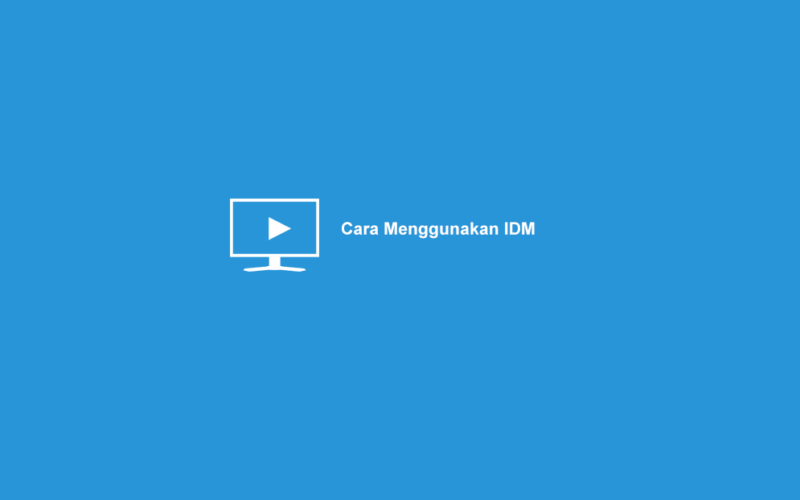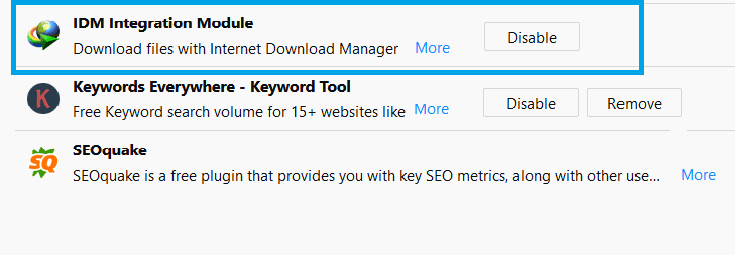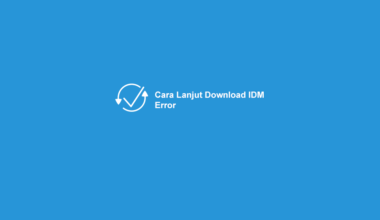Cara memakai IDM – Tidak banyak software yang bisa Anda pakai untuk men-download. Men-download sendiri sebenarnya bisa lewat browser, namun terkadang tidak stabil.
Tapi, dengan menggunakan IDM (Internet Download Manager) kita bisa mendapatkan speed download yang lebih kencang, stabil, dan lebih customable jika terdapat masalah.
Contohnya, bisa di-resume ketika download gagal.
Banyak sekali pengguna komputer maupun laptop yang telah memakai software ini. Bahkan, menurut saya IDM ini adalah software yang cukup wajib dimiliki di PC atau laptop.
Daftar Isi
Cara Menggunakan IDM Untuk Pertama Kali
Software IDM sendiri sebenarnya bisa dengan mudah di-install. Anda bisa membeli lisensinya untuk mendapatkan IDM original dengan harga yang cukup terjangkau.
Nah, untuk pemakaiannya sendiri sebenarnya termasuk mudah. Antarmuka (tampilan) dari IDM sudah didesain sedemikian rupa, agar mudah dimengerti oleh semua orang.
Walau sudah didesain semudah mungkin, tapi mungkin beberapa orang kadang masih bingung, atau tidak tahu cara menggunakan IDM untuk download file dari browser.
Karena itu, di sini saya ingin sedikit membahas cara memakai IDM di PC atau laptop. buat Anda yang juga bingung cara memakainya.
#1. Cara install IDM
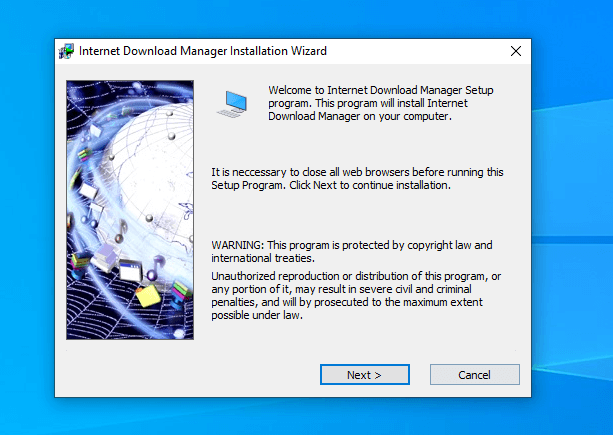
Pertama, silakan beli dan download terlebih dahulu aplikasi Internet Download Manager dengan lisensi original.
- Belinya bisa di situs resminya di internetdownloadmanager.com
- Atau melalui beberapa reseller resmi IDM juga ada yang menjualnya
Untuk proses pemasangannya sangat mudah. Anda cukup install file setup seperti biasa.
Tinggal next next > install > next > close saja. Tidak sampai 1 menit sudah selesai kok.
#2. Cara Setting IDM Pertama Kali
Untuk cara setting awal di IDM, sebenarnya tidak ada hal khusus. Kalaupun ada, mungkin saya sarankan agar Anda mempelajari terlebih dahulu tampilan dari IDM.
Namun untuk pengecekan awal, saya sarankan ikuti langkah-langkah berikut.
#1. Mengecek Pengaturan Browser
- Buka IDM. Bisa lewat tray icon atau melalui kolom search Windows.
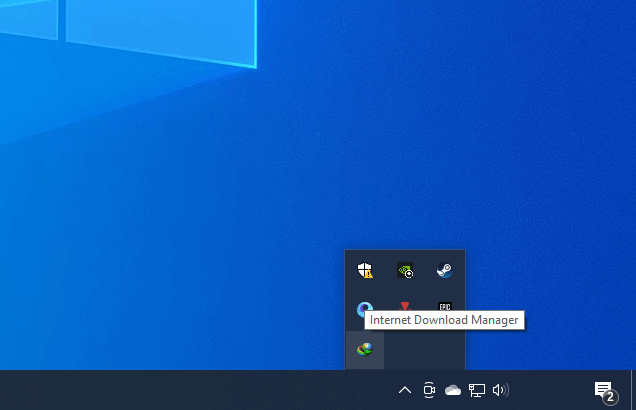
- Kalau sudah terbuka, klik Options pada bagian menu
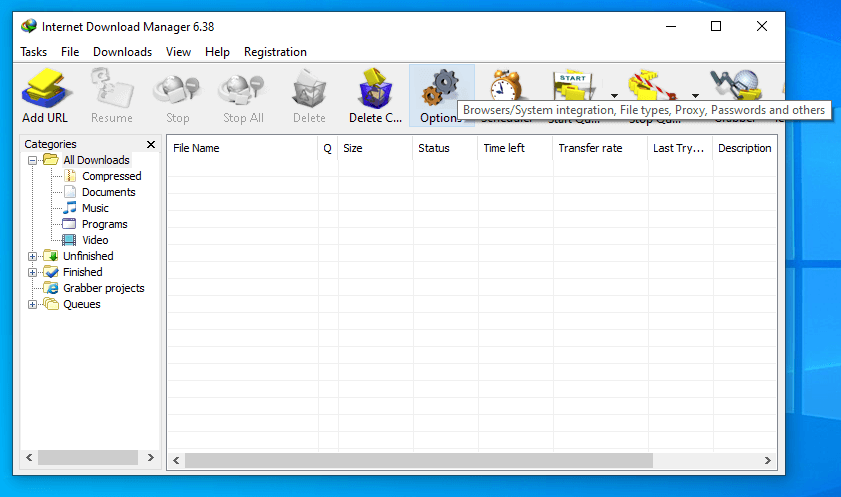
- Pada tab General, pastikan browser yang dipakai sudah tercentang dengan baik.
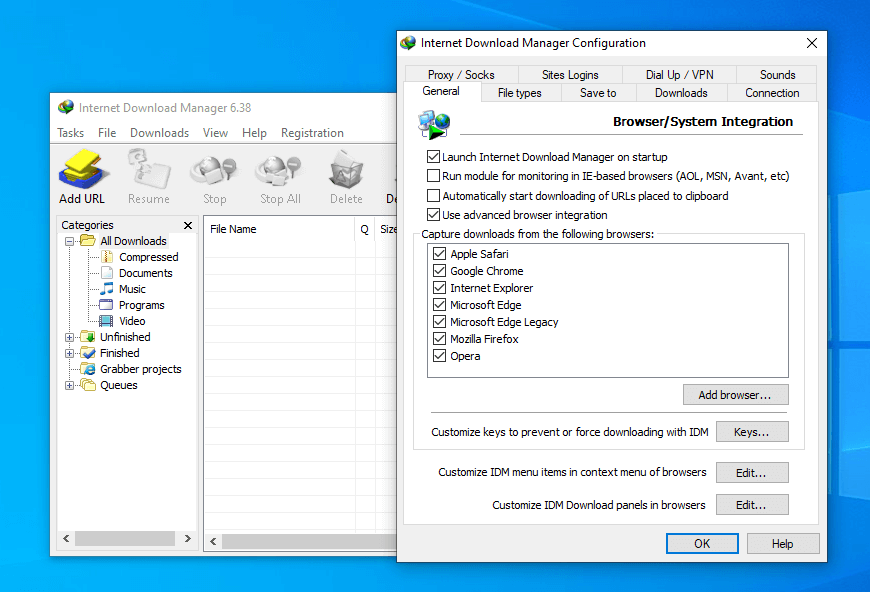
Fungsi centang tersebut, untuk mengatur agar fitur download otomatis bisa aktif
#2. Mengecek Pengaturan File Types
- Buka IDM melalui tray icon atau kolom search sama seperti sebelumnya.
- Kemudian silakan klik menu Options > Lalu klik tab File types.
- Pastikan tipe file yang biasa Anda download sudah ada di sana. Misalnya ISO, RAR, ZIP, MP4 dan lain-lain.
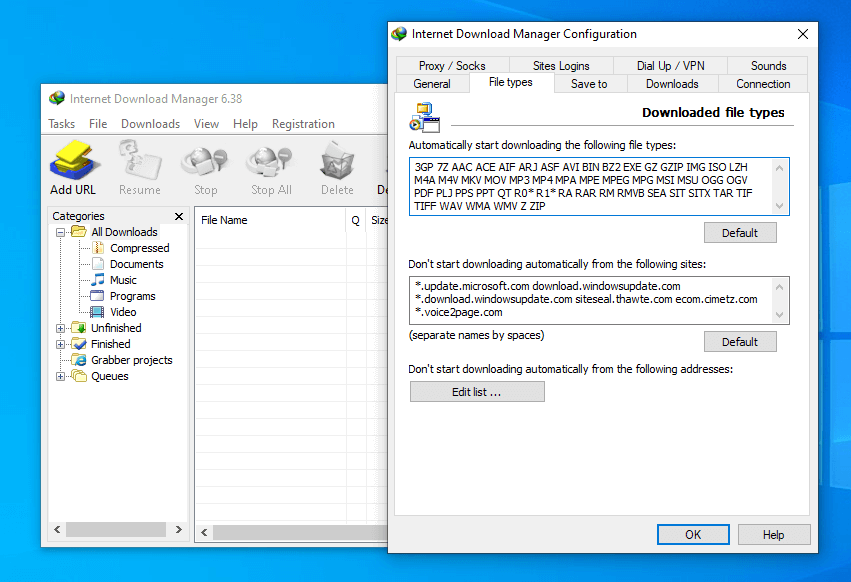
#3. Cara Menggunakan IDM di Browser
Untuk di browser juga sebenarnya tidak ada hal khusus. Namun ada hal penting yang perlu diperhatikan.
Yakni jika IDM yang Anda gunakan ada di versi terbaru, maka pastikan juga browser yang dipakai ada di versi terbaru.
Hal ini bertujuan untuk mengatasi masalah kompabilitas saat ingin download.
Selanjutnya, pastikan IDM sudah terintegrasi dengan benar di browser. Biasanya sih sudah otomatis, tapi kadang ada juga kondisi tertentu yang mengharuskan kita mengeceknya secara manual
Firefox:
- Silakan buka terlebih dahulu Firefox
- Klik tombol menu (garis) di bagian kanan atas Firefox
- Kemudian klik Add-ons. (Atau bisa juga pencet CTRL + Shift + A)
- Pastikan pada daftar terdapat IDM Integration Module
- Pastikan juga posisi sudah dalam keadaan aktif
Chrome:
- Silakan buka terlebih dahulu Google Chrome
- Klik tombol menu di bagian kanan atas
- Klik more tools
- Lalu klik ekstension.
- Cek pastikan ada IDM Integration Module
- Dan pastikan juga posisi sudah dalam keadaan aktif
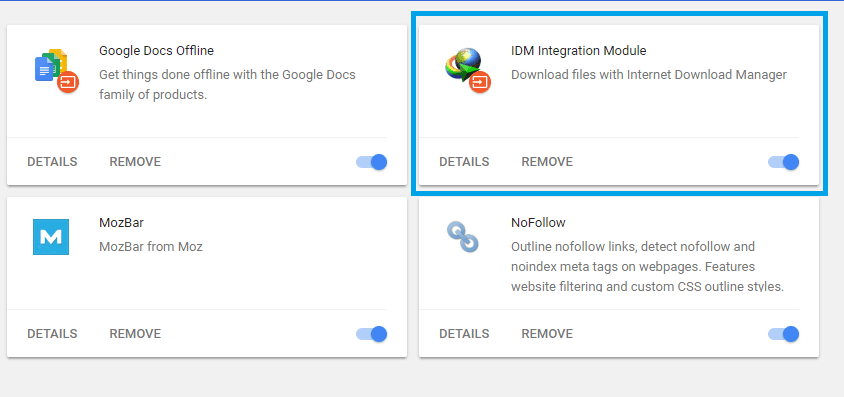
Lebih lengkap bisa baca Cara Mengaktifkan IDM di Google Chrome
#4. Cara Download Menggunakan IDM
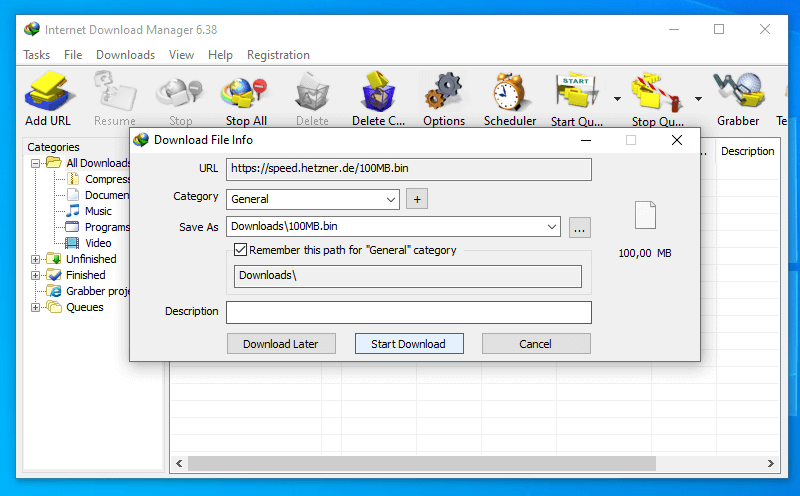
Nah, jika sudah melakukan hal-hal diatas, Anda tidak perlu repot-repot lagi setting hal-hal lain.
Untuk cara download-nya sendiri, cukup download file apapun seperti biasa. Nanti akan muncul notifikasi download dari IDM yang secara otomatis muncul.
Mudah bukan? Silakan dicoba.
Penutup
Demikian, sedikit tutorial singkat tentang cara menggunakan IDM. Kesimpulannya memakai IDM itu tidak sulit dan sangat mudah.
Asalkan Anda sudah mengikuti langkah-langkah diatas, kedepannya sudah tidak perlu ada setting lagi.
Yang terpenting, pastikan saat melakukan update IDM, browser-nya juga ikut di-update. Begitupun sebaliknya. Supaya kompabilitasnya tetap terjaga.
Semoga bermanfaat.